Как удалить гугл аккаунт на Андроид телефоне: все способы
22 февраля, 2021
Автор: Maksim
Удалить гугл аккаунт с Андроида можно довольно быстро, как в настройках самого телефона, так и через специальный онлайн сервис от самого Google.
Сразу после этого, устройство будет отвязано от вашей учетной записи и на него больше не будут приходить никакие уведомления или письма.
В прошлом материале мы рассмотрели, что вообще представляет собой номер телефона, их виды и немного истории появления. Сейчас мы подробно рассмотрим, как удалить гугл аккаунт на телефоне или планшете, с поясняющими картинками, чтобы процесс занял, как можно меньше времени.
Интересно! Инструкция является универсальной, и вы сможете удалить Google аккаунт с телефонов: Xiaomi, Хонор, Хуавей и других андроид устройств. В зависимости от модели, лишь незначительно может отличаться нахождение меню и название его пунктов, но все сразу станет понятно.
Как удалить гугл аккаунт на Андроид
1. Через настройки
1. Откройте настройки смартфона и перейдите в раздел «Аккаунты». Здесь откройте привязанную учетную запись Google.
2. Нажмите на кнопку его удаления и подтвердите операцию. На некоторых моделях смартфонов, вначале нужно нажать на значок с тремя точками в правом верхнем углу, и выбрать нужный пункт уже оттуда.
Важно! В некоторых случаях, зависит от марки устройства, пользователя могут попросить ввести пароль от своей учетной записи — введите его при необходимости, иначе стереть профиль не получится.
2. С сайта
1. Перейдите по адресу — https://myaccount.google.com/device-activity. Найдите свое устройство в списке и кликните по значку с тремя точками в правом его верхнем углу.
2. Выйдите из своего профиля. Теперь с этого устройства уже не смогут пользоваться вашим аккаунтом.
3. Дополнительно можете выбрать приложения, которые были авторизованы с помощью аккаунта и также запретить им доступ.
3. Сброс настроек
Этот способ поможет, если система просит пароль для удаления учетки, а вы его никак не можете вспомнить. Используйте в этом случае именно это метод.
Важно! Если сбросить андроид до заводских настроек через меню — учетная запись не будет удалена. Делать все нужно через меню Recovery.
1. Выключите телефон и включите его одновременным нажатием двух клавиш: уменьшения / увеличения громкости и питания. Какую именно клавишу громкости нажимать — зависит от модели устройства, поэтому попробуйте оба варианта.
2. В появившемся меню на черном фоне управление осуществляется с помощью клавиш громкости и питания. Перейдите по «wipe data/factory reset» и подтвердите действие.
3. Далее поднимитесь наверх и перейдите по пункту «reboot system now», чтобы перезагрузить устройство. Учетная запись при этом также будет стерта.
Важно! Помните, что в этом случае все данные и настройки с устройства будут стерты, поэтому вначале сделайте их резервную копию.
В заключение
Весь процесс не занимает много времени и все делается довольно просто. Сразу после этого можете привязать любой другой профиль, или это может сделать тот, кому вы отдадите свой смартфон.
Как удалить аккаунт Google с телефона: подробная инструкция
У каждого пользователя Android есть Google-аккаунт, предназначенный для работы с Play Маркетом или другим сервисом от этой компании. Без него невозможно установить приложение из фирменного магазина. Но что делать, если нужно подключить другой профиль или же просто выйти из своего? Рассмотрим, как убрать аккаунт Google с телефона Android.
Как удалить аккаунт Гугл с телефона
Существует несколько вариантов для решения поставленной задачи. Удалить аккаунт Google можно:
Удалить аккаунт Google можно:
- через настройки аккаунтов;
- очисткой данных в Google-сервисах;
- сменой пароля;
- сбросом настроек смартфонов;
- удалением файла accounts.db.
Обратите внимание! Для примера был взят смартфон Meizu с версией Android 6.0. Название и расположение пунктов меню может отличаться на разных устройствах.
Через настройки аккаунтов
Наиболее простой способ, действия которого выполняются «в пару кликов».
- Зайдите в «Настройки» → «Другие аккаунты».
- Нажмите на Google-профиль.
- Кликнув на три точки, выберите «Удалить аккаунт».
Очистка данных в Google-сервисах
Если по каким-либо причинам профиль не удаляется описанным выше способом, то можно попробовать это сделать более радикально.
- Зайдите в «Настройки» → «Приложения».
- Перейдите во вкладку «Установлено».
- «Аккаунты Google» → «Стереть данные».
- Повторите данное действие для «Play Маркет» и «Сервисы Google Play».

- Перезагрузите устройство.
Смена пароля
Если под рукой нет самого устройства, можно выйти из профиля путем изменения пароля.
- Зайдите на любой Google-сервис (например, YouTube).
- Войдите в свой аккаунт, использовав окно входа.
- «Настройки» → Пункт «Общая информация» → «Перейти к настройкам».
- «Безопасность и вход» → «Пароль».
- Укажите новый пароль и подтвердите действие.
После смены данных для входа профиль на всех устройствах, которые подключены к данному аккаунту Google, «разлогинится».
Сброс настроек
Самый радикальный способ — полностью сбросить конфигурации системы к заводским. Если вы выходите из профиля перед продажей устройства, то данный метод позволит решить сразу две задачи: удалить свой профиль и очистить систему.
- Зайдите в «Настройки» → «Память и резервные копии».
- Перейдите в «Сброс к заводским настройкам».
- Выберите вариант очистки памяти:
- «Сброс к заводским настройкам» (удаление всех параметров, паролей Wi-Fi, контактов и т.
 д.)
д.) - «Очистка внутренней памяти» (удаление всех файлов с накопителя, например, фото и видео)
- «Сброс к заводским настройкам» (удаление всех параметров, паролей Wi-Fi, контактов и т.
Обратите внимание! Вы можете выбрать как один вариант, так и сразу оба. Для удаления профиля Google нужно указать «Сброс к заводским настройкам».
Удаление файла accounts.db
Данный способ подойдет для продвинутых пользователей, которые уверенно работают с системными файлами.
Важно! После установки Root-прав с вашего устройства «слетает» гарантия. Все действия выполняются на свой страх и риск!
- Установите на смартфон программу KingRoot для получения рут-прав.
- Откройте приложение → Нажмите «Try to Root».
- Дождитесь завершения процесса → Перезагрузите девайс.
- Установите и откройте Root Explorer.
- Зайдите в папку
/data/system(на некоторых устройствах в/data/system/users/0/). - Зажмите «accounts.db» до появления меню → «Удалить».
- Перезагрузите устройство.

Как полностью или только на телефоне удалить Гугл аккаунт
Вы купили новый телефон, а старый решили отдать или продать. Теперь надо удалить или открепить (отвязать) ваш аккаунт от старого телефона.
Возможны два варианта. Или отвязываем Google аккаунт от телефона, но через ПК можно будет зайти в сервисы Гугл. Или полностью удаляем учетную запись Google.
Как удалить Google аккаунт с телефона
В телефоне заходим Настройки — Аккаунты — в списке аккаунтов нажмите ваш Аккаунт Google — Удалить аккаунт — это действие потребует ввести пароль — Введите пароль.
Полностью закрыть (удалить) аккаунт Google с телефона.
Данное действие полностью удаляет ваш аккаунт со всех сервисов Google. После этого вы не сможете войти ни в почту, ни в телефон, даже через браузер на компьютере. Это полное удаление аккаунта и всех данных связанным с ним.
В смартфоне нажимаем Настройки — Google — Аккаунт Google — Данные и Персонализация — опускаемся вниз — Удаление сервиса или аккаунта — Удаление аккаунта Google — Удалить аккаунт — в окошке введите ваш Пароль — Далее — поставьте галочку Я согласен — Удалить аккаунт.
Как поменять учетную запись Google на телефоне Samsung
Как полностью на телефоне удалить Гугл аккаунт.
Для того чтобы поменять учетную запись в Андроиде, надо сперва предыдущую запись отвязать. В смартфонах Самсунг это делается по следующему пути.
Настройки — Учетные записи и архивация — Параметры аккаунтов — Учетные записи (сверху) — выберите учетную запись Google — (кнопка справа меню) Удалить учетную запись — Подтвердить удаление — ввод пароля — ОК.
Удалить полностью Гугл аккаунт на Самсунг
Это действие полностью удаляет аккаунт-учетную запись Гугл и удаляет все данные (контакты, фото, видео, программы) связанные с ней.
Телефон Самсунг — Настройки — Google — Аккаунт Google — Данные и персонализация — Скачивание, удаление и планирование — Удаление сервиса или аккаунта — Удалить аккаунт — Удаление аккаунта Google — Пароль аккаунта — Далее — поставьте две галочки — Удалить аккаунт.
Не удаляется аккаунт Google
Что делать если при удалении Google-аккаунта, аккаунт не удалялся.
Откройте приложение на телефоне Gmail — открыть меню (сверху) — войти в Google — выбрать аккаунт — Существующий — Удалить.
Удалить данные аккаунта, но не сам аккаунт
«Параметры» — «Приложения» — «Все» — «Аккаунты Google» — «Стереть данные». Если у вас есть раздел «Службы Google», то там тоже надо удалить данные.
Учетную запись Google, если забыл пароль.
Если вы забыли пароль и не можете удалить учетную запись. Но вам надо передать телефон в пользование другому человеку. То можно переустановить систему, стерев все данные
1. «Параметры» — «Восстановление и сброс» — «Сброс». Телефон отформатирует диск и вернет операционную систему в чистом виде.
2. Если на это действие тоже поставлен пароль. То переустановить ОС Андроид можно через меню recovery. Для этого выключите телефон. Удерживайте одновременно кнопки Power и Громкости до появления меню Recovery. Затем выберите кнопками громкости пункт wipe data/factory reset. И нажмите Power для запуска процесса форматирования диска и восстановления ОС.
Затем выберите кнопками громкости пункт wipe data/factory reset. И нажмите Power для запуска процесса форматирования диска и восстановления ОС.
Удалить данные через файл accounts.db
Если вы не знаете пароль от аккаунта, но у вас есть Root права на телефоне, удалить аккаунт Гугл и все что связанно с ним можно удалив файл accounts.db. Откройте Файловый менеджер, зайдите в папке data/system (или data/system/users/0/). И удалите файл accounts.db.
Не удалять аккаунт Гугл, но удалить доступ к нему
Если телефон надо отдать, но свою учетную запись удалять не хочется. То можно просто поменять пароль на ней. Делать это надо через браузер на компьютере или через браузер на телефоне.
Зайдите в браузере на сайт на gmail.com. Учетная запись (профиль) — Личные данные — Пароль — Сменить пароль.
Система Андроид получит сообщение о том что, старый пароль не действует. И предложит либо ввести новый. Или создать новый аккаунт.
Не могу создать новый Google аккаунт в телефоне, так как к нему уже привязан другой. Телефон мне отдали, а данных старого аккаунта нет.
Телефон мне отдали, а данных старого аккаунта нет.
Видео: Как Удалить Аккаунт Гугл и Удалить Учетную Запись Google с Телефона.
Видео: Как удалить аккаунт гугл полностью с компьютера.
Как удалить аккаунт Google с телефона Android
Рассмотрим процесс удаления аккаунта Google через телфеон или планшет на Андроиде.
Данная статья подходит для всех брендов, выпускающих телефоны на Android 10/9/8/7: Samsung, HTC, Lenovo, LG, Sony, ZTE, Huawei, Meizu, Fly, Alcatel, Xiaomi, Nokia и прочие. Мы не несем ответственности за ваши действия.
Внимание! Вы можете задать свой вопрос специалисту в конце статьи.
Через настройки Андроид
Данный способ заложен в стандартные функции Андроид. Его можно использовать в таких ситуациях:
- Вам необходимо удалить аккаунт, чтобы на гаджете устранить сбой.
- Вы решили свой девайс передать во владение другому человеку и вас не смущает факт, что у него будет доступ к вашим приложениям, контактам и данным.
- Вам нужно авторизоваться под иной учетной записью.
Вы можете не переживать за данные на смартфоне или планшете. Вся принадлежащая вам информация после сноса аккаунта (личные настройки, контакты, файлы, приложения и др.) останется на месте. Если это вас устраивает, то выполняем инструкцию:
- Запускам приложение «Настройки» (Параметры).
- Переходим в меню «Личные», выбираем «Учетные записи и синхронизация».
- Справа в колонке выбираем необходимый Гугл аккаунт (адрес Gmail почты).
- Нажимаем на кнопку меню в правом верхнем углу экрана, где выбираем функцию «Удалить учетную запись».
- Теперь подтверждаем согласие на удаление.
 Если нужно, вводим пароль. После завершения операции перезагружаем гаджет.
Если нужно, вводим пароль. После завершения операции перезагружаем гаджет.
Ошибка удаления аккаунта
При попытке удаления единственного Гугл аккаунта на Андроид (владельца устройства) может появиться подобная ошибка. При этом операция зависает и не завершается, пока ее не остановить вручную. Учетная запись остается на месте.
Нужна помощь?Не знаешь как решить проблему в работе своего гаджета и нужен совет специалиста? На вопросы отвечает Алексей, мастер по ремонту смартфонов и планшетов в сервисном центре.Напиши мне »
Если ошибка появилась, когда вы захотели авторизоваться на гаджете под иной учетной записью, ее можно сделать владельцем, а старую удалить.
- Запускаем программу «Почта Gmail», нажав на соответствующий значок.
- Открываем меню, которые скрыто в левом верхнем углу экрана за кнопкой «гамбургер». Нажимаем «Добавить аккаунт».
- Выбираем Google.
- Если у вас имеется аккаунт Gmail, нажимаем «Существующий», а если нет, то выбираем «Новый».
 Если вы выбрали второй вариант, то выполняйте инструкции по регистрации e-mail.
Если вы выбрали второй вариант, то выполняйте инструкции по регистрации e-mail. - Затем снова заходим в настройки программы «Почта Gmail». Там теперь находятся два пользователя: старый и новый. Старый загружен как основной, а второй присутствует в списке. Переключайтесь на добавленного пользователи, нажав на его значок.
- После этого нажимаем «Управление аккаунтами» и повторяем действия по удалению старого. В этот раз проблем не должно возникнуть. Второй аккаунт будет единственным и сделается владельцем гаджета. Все настройки, контакты, приложения и файлы старого аккаунта не будут утеряны.
В разных устройствах и версиях Андроид отдельные пункты данной инструкции могут выполняться по-иному, но принцип аналогичный.
Статьи в тему:
Как проверить Android на ошибки
Как удалить контакт на Android
Полное удаление учетной записи
Этот способ подразумевает полное удаление всей информации, которая связана с аккаунтом вашего гаджета. Сам аккаунт при этом для использования будет доступен с браузера, т. к. логин и пароль доступа сохранен на сервере Гугл.
Сам аккаунт при этом для использования будет доступен с браузера, т. к. логин и пароль доступа сохранен на сервере Гугл.
На девайсе не останется никаких данных и настроек, которые были связаны со старой учетной записью. Это получается за счет функции сброса к заводским настройкам (Hard Reset). После сброса и повторного включения устройства, систему необходимо настраивать заново.
Применять Hard Reset рекомендуется в ситуации, связанной с серьезными неполадками в функционировании гаджета. Например, ваша учетная запись взломана, вы забыли пароль для разблокировки экрана или вы уверены, что старый e-mail и иная пользовательская информация вам не понадобится.
Выполняем такие шаги:
- Заходим в настройки девайса.
- Выбираем раздел «Восстановление и сброс».
- Отобразится окно, где выбираем «Сброс настроек».
- Подтверждаем действие. Девайс автоматически перезагрузится.
Как зарегистрироваться в Play Market, войти в него и удалить аккаунт
Остановка синхронизации
Если вы не хотите удалять и привязывать новый аккаунт, то можете временно оставить процесс синхронизации подключенной учетной записи с гаджетом. Подобная опция доступна при помощи сервиса Google Accounts – стандартной утилиты. Она объединяет все приложения от Гугл.
Подобная опция доступна при помощи сервиса Google Accounts – стандартной утилиты. Она объединяет все приложения от Гугл.
Google Accounts постоянно подгружает информацию о доступных обновлениях и управляет настройками учетной записи. Для остановки работы аккаунта выполняем инструкцию:
- Заходим в настройки девайса.
- Выбираем пункт «Приложения».
- В отобразившемся окне переходим в раздел «Все».
- Находим опцию Google Accounts, открываем ее.
- В новом окне нажимаем на «Принудительная остановка». Для восстановления работы сервиса необходимо перезагрузить гаджет. Будут сохранены все настройки аккаунта.
Чтобы все привязанные к системе Android учетные записи стереть, необходимо просто нажать на кнопку «Стереть данные».
Удаление данных «Аккаунты Google»
В некоторых девайсах свой аккаунт можно удалить простым способом. Запускаем системную программу «Параметры», переходим в меню «Приложения» в раздел «Все». Находим «Аккаунты Google», затем нажимаем «Стереть данные».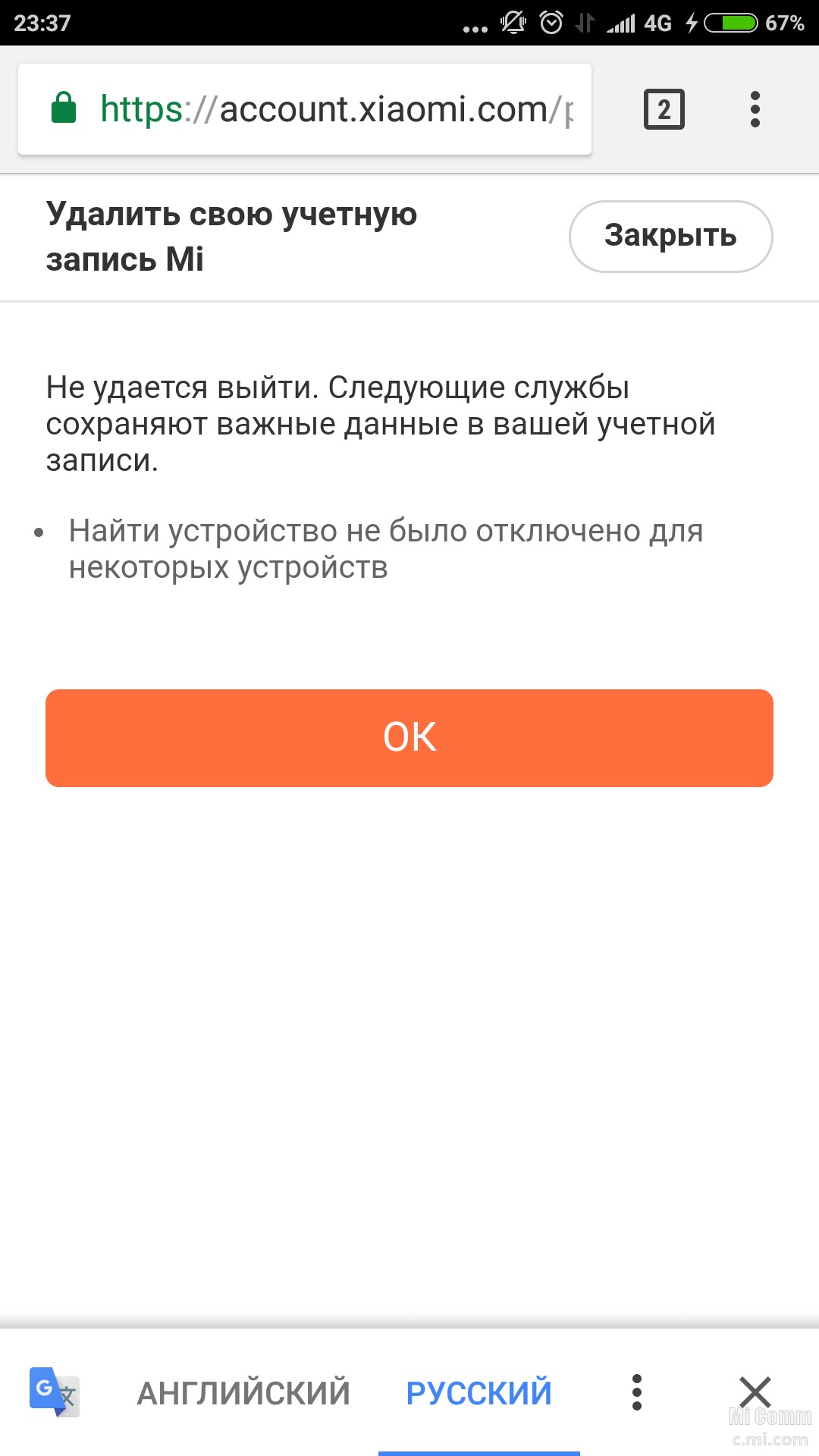 (Читайте Как сбросить настройки до заводских на Android)
(Читайте Как сбросить настройки до заводских на Android)
В некоторых версиях системы стирать необходимо данные не этой программы, а «Служб Google».
Как удалить второй аккаунт Google на телефоне Android
Удаление при помощи root
Если на гаджете есть рут права, то появляется еще одна возможность удалить Гугл аккаунт. Достаточно удалить файл accounts.db. В нем система содержит данные про учетные записи. Для этого необходимо использовать файловый менеджер, который имеет доступ к защищенной служебной информации, например, Root Explorer.
Запускаем приложение Root Explorer, переходим в каталог /data/system (в некоторых прошивках /data/system/users/0/). Долгим касанием открываем контекстное меню accounts.db, затем выбираем «Удалить».
АвторМастер Николай
Инженер по ремонту мобильной и компьютерной техники в специализированном сервисном центре, г. Москва. Непрерывный опыт работы с 2010 года.
Есть вопросы? Задавайте в комментариях к статье. Отвечать стараюсь максимально быстро вам на указанную почту. Каждый случай индивидуален и поэтому очень важно, чтобы вы максимально расписали свою проблему и какая у вас модель устройства.
Отвечать стараюсь максимально быстро вам на указанную почту. Каждый случай индивидуален и поэтому очень важно, чтобы вы максимально расписали свою проблему и какая у вас модель устройства.
Как правильно удалить аккаунт Гугл на Андроид-телефоне
Удалить аккаунт Гугл на Андроиде можно – для этого предусмотрено 4 способа. Иногда пользователи сталкиваются с проблемой при деактивации – система выдаёт ошибку. С этим тоже можно справиться самостоятельно.
Зачем нужно удалять учётную запись
Удаление профиля Google из телефона бывает нужно в следующих случаях:
- передача или продажа устройства – чтобы посторонние не получили доступ к личным данным, файлам, фото;
- невозможность восстановления забытого пароля;
- желание создать новый аккаунт;
- взлом учётки.
В последнем случае мошенники могут получать данные банковских карт, логины и пароли от онлайн-банков и электронных кошельков. Для безопасности лучше удалить такой профиль и отвязать его от номера телефона.
Через некоторое время после удаления все данные пропадут из памяти Google. Доступ к ним будет закрыт, в том числе и для браузера в компьютере.
Если учётная запись не нужна только на телефоне, есть вариант временного отключения – это делается в настройках. Вместо неё нужно создать новый аккаунт и синхронизировать его со смартфоном.
Способы удаления
Всего вариантов удаления четыре. Они используются в зависимости от прав пользователя, его намерений и причин отказа от аккаунта Google.
Через учётные записи
Нужно выполнить следующие шаги:
- Зайти в настройки телефона.
- Выбрать раздел «Аккаунты» или «Синхронизация».
- Найти в списке Google и нажать на него.
- Здесь выбираем «Удалить аккаунт».
Если других профилей Google на устройстве нет, то система потребует ввести пин-код, цифровой или графический пароль.
В разных моделях телефонов расположение параметров Google может отличаться.
Возврат к заводским настройкам
При использовании этого метода все данные с телефона удалятся, но профиль Google будет доступен с других мобильных устройств и в браузере ПК. Пароль и логин пользователя останутся прежними.
Как это сделать:
- Зайти в настройки телефона.
- Выбрать «Восстановление и сброс».
- Нажать на «Сброс настроек».
- Подтвердить операцию.
Далее последует автоматическая перезагрузка смартфона. После включения он не будет содержать прежних настроек. Программы, файлы и журнал контактов будут стёрты. Для сохранения данных рекомендуется создать резервную копию.
Теперь систему нужно настраивать заново. Для этого формируется новый профиль Гугл, устанавливать время, вводить пароль от Wi-Fi – телефон вернулся к первоначальным настройкам, с которыми он был сразу после покупки.
Используя аккаунты Google
В списке приложений Андроида есть Google Accounts. Это системная программа, которая управляет всеми приложениями Гугла на телефоне. Она загружает обновления, сохраняет настройки.
Она загружает обновления, сохраняет настройки.
Чтобы не удалять аккаунт полностью, его можно просто открепить от устройства. Для этого нужно отключить синхронизацию:
- Заходим в настройки, далее – все приложения.
- Находим Google Accounts или Аккаунты Google.
- В параметрах этого приложения выбираем «Остановить».
Если после этого перезагрузить телефон, то работа профиля возобновится. Приостановка синхронизации действует только до первой перезагрузки устройства.
С помощью root-прав
Это «права суперпользователя» — если они активны, то владелец телефона получает полные права по управлению файлами.
Для удаления Google нужно:
- Открыть проводник.
- Зайти в папку Android, далее Data – System.
- В списке найти файл ACCOUNTS.DB, удалить его.
Чтобы действие вступило в силу, нужно перезагрузиться. Далее потребуется вход в систему под новым аккаунтом.
Какой метод выбрать
Выбирать способ удаления нужно исходя из того, что именно пользователь хочет получить от этой операции. Если ему требуется убрать аккаунт только с телефона, но он ещё ему пригодится на компьютере, то стоит применить отключение синхронизации или сброс настроек до заводских.
Если ему требуется убрать аккаунт только с телефона, но он ещё ему пригодится на компьютере, то стоит применить отключение синхронизации или сброс настроек до заводских.
Если же необходимо полное избавление от профиля, тогда подойдёт первый или четвёртый варианты.
Появилось сообщение «Ошибка удаления аккаунта»
Иногда удаление не срабатывает. Это проявляется такими признаками:
- система уведомила об ошибке;
- после перезагрузки ничего не изменилось – профиль остался на месте.
В этом случае нужно сначала создать новую учётную запись. Она привязывается к устройству, тогда как старая отключается от синхронизации. После этого её можно удалять.
Чтобы сделать новый аккаунт, нужно:
- Зайти в список приложений.
- Открыть почтовую программу Gmail.
- Нажать на «Опции».
- Пункт «Добавить аккаунт».
- Из предложенных вариантов выбрать Google.
- Определяется тип профиля (новый или созданный ранее).
- Зарегистрироваться или авторизоваться.

- После входа в новую учётку в настройках Gmail появится возможность выбора, какую из них сделать активной.
Новый аккаунт нужно сделать основным. После этого удаляем ненужный профиль одним из перечисленных способов.
Восстановление учётной записи Google
Профиль можно вернуть, но только в течение ограниченного периода. Некоторое время после удаления данные хранятся на сервере Google, но определённого количества дней разработчики не указывают. По опыту пользователей известно, что на возврат учётки даётся 2–3 месяца.
Активация аккаунта возможна, если только он привязан к действующему номеру телефона – на него придёт подтверждающий код.
Что для этого нужно сделать:
- Открыть браузер.
- Зайти на страницу аккаунтов Google.
- Указать телефон или электронный адрес.
- Придёт сообщение с подтверждением, код нужно ввести в соответствующее окошко.
После этого профиль вернётся к своему владельцу. Потребуется задать новый пароль.
Если сообщение с кодом проверки не пришло на привязанный номер, значит, учётная запись уже недоступна для восстановления, так как истёк срок её хранения на сервере.
Удаление аккаунтов Google не требует особых знаний – при соблюдении инструкции операция быстро осуществляется. Если есть желание восстановить профиль, нужно поторопиться с этим – данные в Гугл долго не хранятся и вскоре удаляются навсегда.
0 0 Голоса
Рейтинг статьи
Как удалить аккаунт на самсунг а50 или а51
Гугл аккаунт в телефоне самсунг а50 / а51позволяет покупать приложения и хранить дынные облаке.
Без него ваш смартфон теряет многие свои возможности, но, если вы хотите полностью его удалить их со своего телефона, есть несколько способов на выбор.
Первый способ сделает так, чтобы на телефоне не осталось никаких данных — фотографии, сохраненные файлы, музыка, исчезнут настройки исчезнут … телефон будет в том же состоянии, что и из коробки.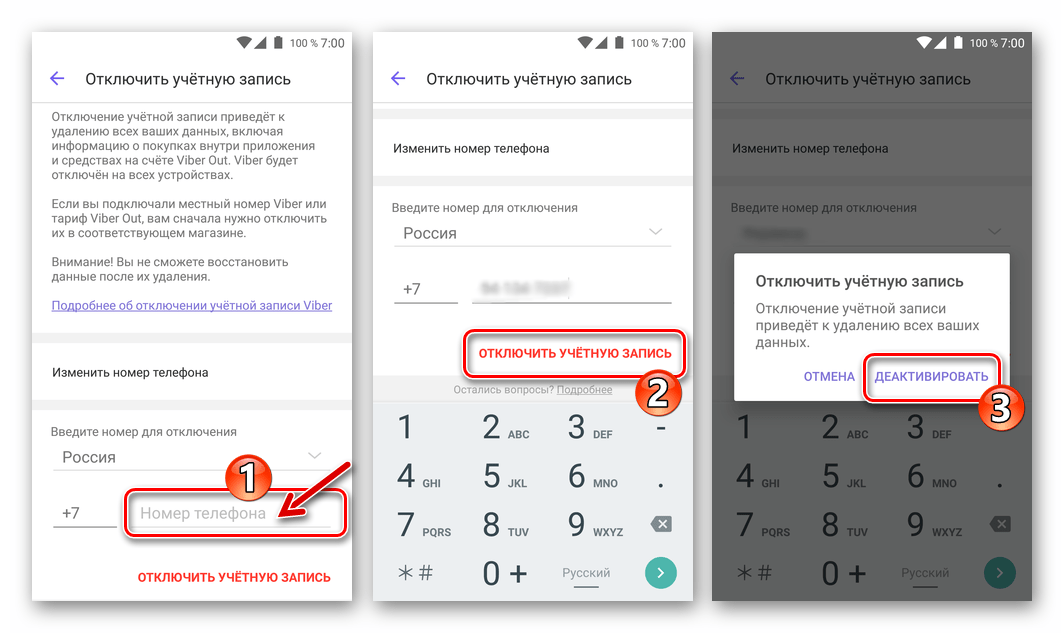
Все, что вам нужно сделать, это открыть настройки и коснуться опции «общего управления», а затем выбрать «сброс».
Только что делать, если мы хотим удалить гугл аккаунт, не теряя при этом наши файлы? Есть два пути.
Один, гораздо более простой, включает в себя меню «Настройки», а затем «архивация и учетные записи». Затем выбираем Google — тогда появится список доступных на телефоне учетных записей.
Выберите учетную запись, которая должна исчезнуть, затем просто коснитесь верхнего параметра «Удалить уч. запись» и подтвердите желание.
Второй метод для более продвинутых пользователей. Нам нужно приложение, которое является файловым менеджером, в нашем случае это папка «Мои файлы». Там нужно найти файл account.xml. и обезвредить его.
Инструкция — как удалить учетную запись Google
Удалить аккаунт Google так же просто, как добавить (инструкция также идеально подойдет для а20, а30, а40, а60, а70, а80, а90, а10, а71).
Вот шаги, чтобы начать удаление вашей учетной записи Google с вашего устройства самсунг а50 или а51
На главном экране проведите пальцем вверх от центра дисплея, чтобы открыть экран приложения.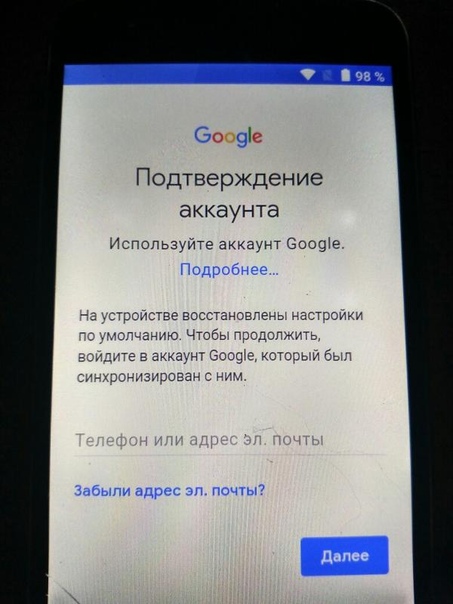
Откройте приложение «Настройки». Нажмите «Архивация и учетные записи». Нажмите «Учетные записи».
Выберите правильный адрес Gmail. Если имеется несколько аккаунтов, выберите тот, который хотите удалить. Нажмите «Удалить уч. запись». Для подтверждения просмотрите уведомление и нажмите «Удалить».
3
Поздравляю! Затем можете добавить новый или создать / зарегистрировать. Надеюсь, что вы найдете эту запись полезной. Успехов.
Как удалить аккаунт Гугл на Андроиде
Все учетные записи на Андроиде автоматически привязываются к серверам Google, чтобы синхронизировать данные, загружать программы и игры из Google Play, передавать информацию по почте и т.д. Но, как правило, некоторых пользователей подход компании не устраивает, и они предпочитают удалять свои учетки, например, при переходе на новую ОС (iOS, Windows Mobile и так далее).
Вы сразу должны понять, что полностью удалить данные о себе из системы Гугл, в принципе, не возможно. Политика поисковой системы и IT-гиганта не предусматривает опцию полного удаления учетной записи. Вы в любой момент сможете восстановить к ней доступ, например, если захотите привязать учетную запись к другому смартфону или отдельному сервису в интернете. Но при этом о вас не будут вестись никакие данные, потому что активности для выбранной «учетки» по факту не будет.
В этом материале будет рассматриваться вопрос о том, как пользователь может удалить аккаунт Гугл на Андроиде, то есть, конкретно из смартфона или планшета, например, чтобы продать устройство и оставить его полностью чистым или для смены аккаунта. Это можно сделать несколькими способами, и мы разберем их все!
Отвязка аккаунта Гугл от устройства
Если вы решили удалить свой аккаунт из смартфона только для того, чтобы убрать идентификацию именно с этим устройством, то для этих целей можно воспользоваться специальным инструментом, который предусмотрен во всех версиях операционной системы Андроид.
- Для этого вам необходимо будет зайти в Google Play и в настройках выбрать вкладку «Устройства».
- Далее кликните по пункту «Доступность» и выберите вкладку «Доступно в меню».
- Теперь находите необходимое устройство и выбираете для него параметр «Недоступно в меню».
Такая же процедура осуществляется и в том случае, если управление аккаунтом осуществляется через web-версию сервиса Google Play, например, с персонального компьютера. Там можно просмотреть список всех привязанных смартфонов к одной учетной записи, список загруженных приложений и многое другое.
Удаление аккаунта из настроек гаджета
Первый и самый простой способ – это удаление учетной записи из вашего смартфона.
- Для этого кликните по вкладке «Настройки» и в списке выберите пункт «Учетные записи и синхронизация».
- Перед вами появится полный список всех учетных записей, которые были использованы или введены в этом устройстве.
- Выбираете нужную учетку и удалите её.

Очистка данных из сервисов Google
Как показывает практика, иногда удаление данных не помогает, и аккаунт пользователя, как ни странно, остается в памяти телефона. Что же делать в таком случае? Можно воспользоваться методом, который описан ниже!
- Также зайдите в меню «Настройки», но только теперь выберите вкладку «Приложения» и пролистайте весь список.
- Вам нужен пункт «Сервисы Google». Нажмите на этот пункт и кликните по кнопке «Очистить данные». В течении нескольких секунд система очистит все данные, в результате чего информация о ваших учетных записях будет полностью стерта!
Сброс настроек Андроид для удаления аккаунта Гугл
Если вам не важны данные и программы, хранящиеся в телефоне, то можно попросту воспользоваться опцией сброса до заводского состояния аппарата. При этом вся информация будет полностью удалена. На выходе вы получите смартфон, на котором установлены только стандартные программы, мелодии и прочие файлы.
Предлагаем вам ознакомиться со статьей «Все способы, как сбросить настройки на Андроид до заводских», где подробно это описано!
Удаление учетной записи через ROOT-права
Не помогают способы, описанные выше? Не проблема! Даже в этом случае есть выход, причем он сработает на все 100%! Удаление может быть невозможно в связи с тем, что у вас стоят какие-либо ограничения, например, вызванные установкой определенной программы или службы.
И так, для удаления учетки вам нужно будет получить root-права. Мы уже описывали несколько способов получения полных прав на смартфоне, поэтому можете ознакомиться с этими материалами. Также не забудьте установить себе на телефон программу Root Explorer.
- Зайдите в файловую систему своего аппарата с помощью Root Explorer и найдите там директорию под названием data.
- Далее перейдите в папку system.
- Найдите файл accounts.db. Это системный файл, в котором хранится информация обо всех учетных записях в операционной системе Android.
 Кликните по данному файлу и выберите в контекстном меню вкладку «Удалить».
Кликните по данному файлу и выберите в контекстном меню вкладку «Удалить».
Как только файл будет стерт с телефона, все ваши учетные записи будут удалены вместе с ним. Настоятельно вам рекомендуем перед очисткой сделать резервную копию файла.
Для последующей работы осталось только перезагрузить устройство и все! Если вы хотите добавить новую учетную запись, то делайте это так же, через настройки.
Что будет, если удалить аккаунт Гугл
Очень часто пользователи спрашивают на форумах о том, что будет после удаления учетной записи с их смартфона, и какие последствия ожидают их самих. Если вы точно решили удалить учетку Google, настоятельно вам рекомендуем ознакомиться с этим пунктом.
При удалении вам будут недоступны следующие опции:
- Все контактные данные, которые привязаны к вашей учетной записи, будут скрыты в телефонной книге.
- Приложения и игры в сервисе Google нельзя будет загрузить, обновить.
- Перестанут корректно работать все стандартные приложения от Гугла, включая почтовые сервисы.

- Поисковый алгоритм «Окей, Google» не будет работать.
Однако при этом все программы и игры, установленные в Google Play, останутся на вашем смартфоне. Если вы создавали бекапы в онлайне и синхронизировали данные, то все контактные данные и прочая информация все равно останется доступной, например, при вводе данных от учетной записи в другом аппарате или просмотра информации через веб-версию на официальном сайте корпорации.
Как видите, процесс удаления учетной записи Google не сложный, и не требует от пользователя особых навыков работы с ОС Android. Однако вы должны понимать, что все описанные методы не удалят ваш пользовательский аккаунт с серверов компании Google. Информация, которая была собрана и синхронизирована о вас, так и будет храниться на серверах, так как изначально вы перед регистрацией учетной записи соглашаетесь с правами корпорации, где все пункты об этом прописаны.
Удаление учетной записи электронной почты с мобильного устройства
Студенты, преподаватели и сотрудники могут удалить учетную запись электронной почты с мобильных устройств iOS, Android и Windows.
Предупреждение!
Удаление учетной записи электронной почты с мобильного устройства также удаляет все события календаря и контакты, также связанные с учетной записью.
Устройства iOS
Почтовое приложение iOS- Перейти к настройкам > Почта > Учетные записи > Добавить учетную запись .
- Выберите учетную запись, которую хотите удалить, и нажмите Удалить учетную запись .
- Нажмите Удалить учетную запись для подтверждения.
Приложение Outlook для iOS
- Откройте приложение Microsoft Outlook.
- Перейдите в «Настройки».
- Выберите учетную запись, которую вы хотите удалить, и выберите Удалить учетную запись .
- Щелкните Удалить для подтверждения.

Устройства Android
Приложение Android Mail для Office 365 Электронная почта
- Откройте учетную запись электронной почты.
- Выберите Меню ( ⋮ ) и Настройки .
- Выберите адрес электронной почты, который хотите удалить.
- Прокрутите вниз и выберите Удалить учетную запись .
- Нажмите ОК для подтверждения.
Учетная запись Gmail
- На телефоне перейдите в «Настройки»> «Учетные записи и синхронизация».
- Выберите Gmail, который хотите удалить.
- Выберите Меню ( ⋮ ) и Удалить учетную запись .
Приложение Outlook
- Откройте приложение Microsoft Outlook.
- Перейдите к «Настройки ».
- Выберите учетную запись, которую вы хотите удалить, и выберите Удалить учетную запись .

- Щелкните Удалить для подтверждения.
Устройства Windows Mobile
- Перейдите к настройкам > Электронная почта + учетные записи.
- Нажмите и удерживайте письмо, которое хотите удалить.
- Нажмите Удалить , а затем снова Удалить для подтверждения.
Статьи по теме
Если вы меняете телефон, вот как отключить старое устройство от учетной записи
КОГДА ВЫ ПОЛУЧАЕТЕ новый телефон или устройство, вы обычно начинаете с подключения к нему своей старой учетной записи.
Тем не менее, старые телефоны могут быть подключены к вашей учетной записи, даже если они бездействуют. Обычно это способ переноса файлов с одного телефона на другой, но если вы больше не используете его, для вас не имеет смысла сохранять его.
Лучшее, что можно сделать, — это выполнить сброс настроек на старом телефоне при смене.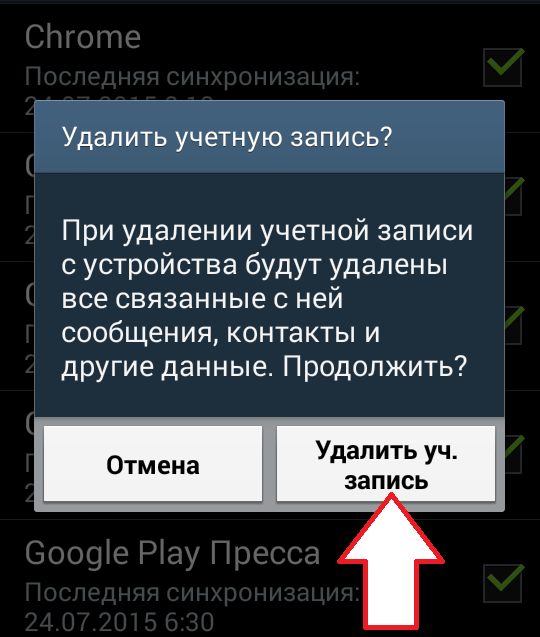 Но если вы этого не сделаете, некоторые платформы позволяют отключать его удаленно.
Но если вы этого не сделаете, некоторые платформы позволяют отключать его удаленно.
iOS
Зайдите в «Настройки»> «iCloud» и нажмите на свое имя. После входа в систему вы увидите устройства в качестве опции. Здесь вы увидите все устройства Apple, на которые вы вошли (если у вас активировано несколько).
Если вы хотите отключить телефон от своей учетной записи, нажмите на него и нажмите «Удалить из учетной записи».
Android
Раздражает то, что нет возможности удалить учетные записи удаленно — вам нужно заранее удалить все настройки с телефона или выполнить сброс настроек до заводских — но если вы активировали на нем «Найти мой телефон», вы можете стереть данные удаленно.
Хотя это не одно и то же, вы можете удалить старые телефоны из списка устройств.
Войдите в свою учетную запись Google Play и нажмите «Настройки». Вы увидите список всех устройств, которые вы подключили к своей учетной записи. Вы можете переименовать их или убрать отметку из своего списка. Если вы это сделаете, они не появятся, когда вы в следующий раз попытаетесь загрузить приложение для Android на рабочий стол.
Вы можете переименовать их или убрать отметку из своего списка. Если вы это сделаете, они не появятся, когда вы в следующий раз попытаетесь загрузить приложение для Android на рабочий стол.
Источник: Google Play
Windows Phone
Войдя в свою основную учетную запись на рабочем столе, перейдите в раздел «Просмотр учетной записи»> «Устройства»> «Просмотр устройств».
Все устройства Windows — как телефоны, так и ноутбуки — будут перечислены здесь, поэтому на устройстве, которое вы хотите отключить, нажмите «Удалить устройство» и следуйте инструкциям.
Источник: quinton
Эта статья является частью серии «12 дней технологий», предлагающей быстрые советы и технические советы для вас во время рождественских праздников. Вы можете найти больше записей здесь.
Прочтите: как сделать резервную копию телефона самым простым способом>
Читайте: есть немного свободного времени? Вам следует изменить свой пароль WiFi>
Как удалить учетную запись с телефона Android?
Как удалить учетную запись Google с телефона Android?
Удаление учетной записи Google или другой учетной записи со своего телефона
Откройте приложение настроек телефона.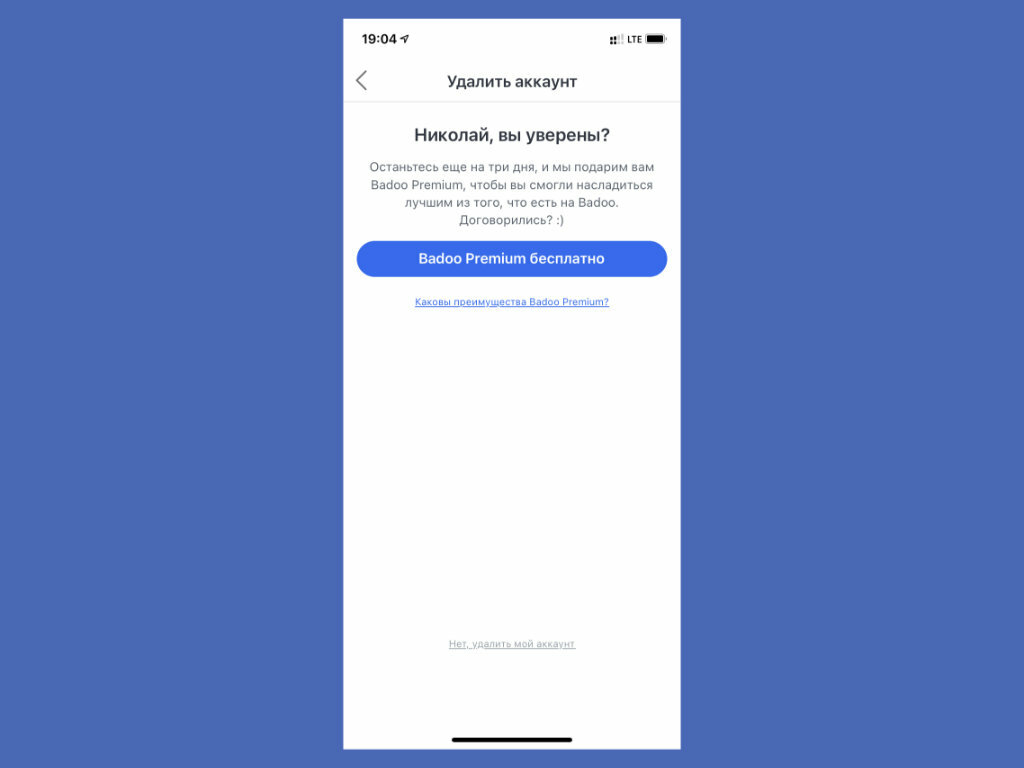 Коснитесь Аккаунты. Если вы не видите «Учетные записи», нажмите «Пользователи и учетные записи». Удалить учетную запись.
Коснитесь Аккаунты. Если вы не видите «Учетные записи», нажмите «Пользователи и учетные записи». Удалить учетную запись.
Как отменить связь с учетной записью?
Отключите свой адрес
- На телефоне или планшете Android откройте приложение Gmail.
- В левом верхнем углу нажмите на значок меню.
- Прокрутите вниз и коснитесь «Настройки».
- Нажмите на учетную запись Gmail, связь с которой вы хотите отключить от другой учетной записи.
- В разделе «Связанная учетная запись» нажмите «Отменить связь с учетной записью».
- Выберите, следует ли хранить копии электронных писем из учетной записи.
Как удалить учетную запись Google с телефона?
Удалить продукты
- На телефоне или планшете Android откройте приложение «Настройки» Google. Управляйте своей учетной записью Google.
- Вверху нажмите «Данные и персонализация».
- В разделе «Загрузить, удалить или составить план для своих данных» нажмите Удалить службу или свою учетную запись.

- Нажмите «Удалить сервисы Google». …
- Рядом с продуктом, который нужно удалить, нажмите «Удалить».
Как удалить профиль на Android?
Чтобы удалить рабочий профиль: выберите «Настройки»> «Учетные записи»> «Удалить рабочий профиль».Нажмите «Удалить», чтобы подтвердить удаление всех приложений и данных в вашем рабочем профиле. Убедитесь, что приложение политики («Политика устройства») удалено и отсутствует на вашем устройстве.
Сброс заводских настроек удаляет вашу учетную запись Google?
После запуска функции защиты от сброса настроек (FRP) в операционной системе Android, начиная с версии Android 5.1 Lollipop, сброс настроек устройства не может помочь удалить синхронизированную учетную запись Google. Функция FRP просит вас ввести пароль синхронизированной учетной записи, чтобы завершить процесс восстановления заводских настроек.
Как удалить учетную запись с телефона?
Удалите со своего телефона аккаунт Google или другой аккаунт.
- Откройте приложение «Настройки» на телефоне.
- Нажмите «Аккаунты». Если вы не видите «Аккаунты», нажмите «Пользователи и аккаунты».
- Нажмите на учетную запись, которую хотите удалить. Удалить учетную запись.
- Если это единственный аккаунт Google на телефоне, вам нужно будет ввести графический ключ, PIN-код или пароль вашего телефона в целях безопасности.
Как мне отвязать аккаунты Google?
Как удалить учетную запись Google с телефона Android
- Откройте настройки телефона.Откройте свои настройки. …
- Нажмите «Учетные записи» (в зависимости от вашего устройства он также может отображаться как «Пользователи и учетные записи»). Выберите учетную запись, которую хотите удалить. …
- Нажмите на учетную запись, которую хотите удалить, и затем нажмите «Удалить учетную запись».
Как удалить связанную учетную запись Google из дома?
Метод 1. Удаление дополнительных связанных учетных записей
- Шаг 1. Откройте приложение Google Home на своем телефоне. …
- Шаг 2: Нажмите на Настройки Ассистента.
- Шаг 3. Перейдите на вкладку Ассистент. …
- Шаг 4. Нажмите «Связанные учетные записи». …
- Pro Совет. В настройках Google Home нажмите «Удалить Voice Match» и выберите человека, которого хотите удалить.
30 авг. 2020 г.
Как отменить связь с учетной записью Chrome?
Чтобы удалить учетную запись Google из Chrome, нажмите значок меню настроек в правом верхнем углу карточки профиля. В появившемся раскрывающемся меню выберите параметр «Удалить этого человека».После нажатия профиль Chrome, связанный с вашей учетной записью Google, будет удален.
Как удалить ненужную учетную запись Google?
Шаг 3. Удалите свой аккаунт
- Перейдите на myaccount.google.com.
- Слева щелкните Данные и персонализация.
- Прокрутите до «Загрузите, удалите или спланируйте свои данные».
- Щелкните Удалить службу или свою учетную запись.
- Щелкните Удалить учетную запись.
Что произойдет, если я отключу Chrome на своем телефоне Android?
Отключить Chrome
Chrome уже установлен на большинстве устройств Android и не может быть удален.Вы можете отключить его, чтобы он не отображался в списке приложений на вашем устройстве.
Что произойдет, если вы удалите свою учетную запись Google?
Когда вы удаляете свою учетную запись, она навсегда удаляется с серверов Google. Таким образом, любые данные, связанные с вашей учетной записью Google, будут потеряны. … Теперь посмотрим, что произойдет, если вы удалите аккаунт из Android и iOS.
Таким образом, любые данные, связанные с вашей учетной записью Google, будут потеряны. … Теперь посмотрим, что произойдет, если вы удалите аккаунт из Android и iOS.
Как удалить диспетчер мобильных устройств?
Что такое Android Enterprise?
…
Шаги:
- Откройте приложение «Настройки».
- Прокрутите вниз и нажмите на раздел «Общие» в левом меню.
- Прокрутите вниз до конца и нажмите «Управление устройством»
- Затем нажмите «Профиль MDM»
- Затем нажмите «Удалить управление»
- Если он запрашивает пароль, введите свой пароль.
23 янв. 2019 г.
Как удалить рабочую учетную запись с телефона?
Перейдите в панель администратора с левой навигации. Щелкните «Настройки». Щелкните Удалить это рабочее место.
…
Примечание. Если вы удалите учетную запись рабочего места сотрудника:
- Ваши коллеги не смогут видеть учетную запись на рабочем месте.
- Удаление всех вещей, которые человек отправил на удаление, может занять до 90 дней.

Как удалить учетную запись Google с телефона Samsung?
Как удалить существующую учетную запись Google на моем устройстве Samsung?
- Android OS версии 9.0 (Pie) 1 Зайдите в «Настройки»> «Учетные записи и резервное копирование».2 Выберите Учетные записи. 3 Коснитесь своей учетной записи Google. …
- Android OS Версия 10.0 (Q) 1 Зайдите в «Настройки»> «Учетные записи и резервное копирование». 2 Выберите Учетные записи. …
- Android OS версии 11.0 (R) 1 Зайдите в «Настройки»> «Учетные записи и резервное копирование». 2 Выберите «Управление учетными записями».
19 февр. 2021 г.
Как удалить учетную запись Google с телефона Android
Ознакомьтесь с пошаговым руководством по удалению учетной записи Google с телефона Android.
Репрезентативное изображение
Учетная запись Google дает вам доступ ко многим продуктам Google. С помощью учетной записи Google вы можете делать такие вещи, как отправлять и получать электронную почту с помощью Gmail, находить свое новое любимое видео на YouTube и загружать приложения из Google Play.
Когда вы удаляете учетную запись, все, что связано с этой учетной записью, также удаляется с вашего телефона. Это включает электронную почту, контакты и настройки.
Ознакомьтесь с пошаговым руководством по удалению учетной записи Google с телефона Android.
Как удалить учетную запись Google или другую учетную запись с телефона:Шаг 1: Откройте приложение «Настройки» на телефоне.
Шаг 2: Затем нажмите «Учетные записи». Если вы не видите «Учетные записи», нажмите «Пользователи и учетные записи».
Шаг 3: Теперь нажмите на учетную запись, которую вы хотите удалить, а затем на «Удалить учетную запись».
Шаг 4: Если это единственная учетная запись Google на телефоне, вам нужно будет ввести графический ключ, PIN-код или пароль вашего телефона в целях безопасности.
Как создать учетную запись Google или другую со своего телефона: Шаг 1: Перейдите на страницу входа в учетную запись Google.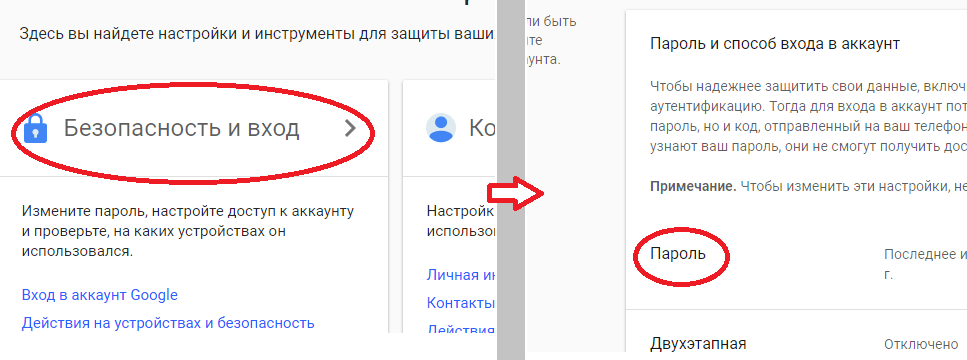
Шаг 2: Затем нажмите «Создать учетную запись».
Шаг 3: Теперь введите свое имя.
Шаг 4: В поле «Имя пользователя» введите имя пользователя.
Шаг 5: Введите и подтвердите свой пароль.
Шаг 6: Нажмите Далее.
Шаг 7: Необязательно: Добавьте и подтвердите номер телефона для своей учетной записи.
Шаг 8: Нажмите Далее.
ПРОЧИТАЙТЕ: Как автоматически удалить историю своего местоположения на Google Maps
ПРОЧИТАЙТЕ: Как настроить автоплату UPI на Netflix
Щелкните здесь, чтобы получить полный обзор пандемии коронавируса на IndiaToday.in.
Удаление учетной записи Exchange (iOS, Android, Apple Mail & Calendar, Outlook 2011) | UMass Amherst Information Technology
Используйте приведенные ниже инструкции, чтобы удалить учетную запись Exchange на iOS, Android, Apple Mail & Calendar или Outlook 2011.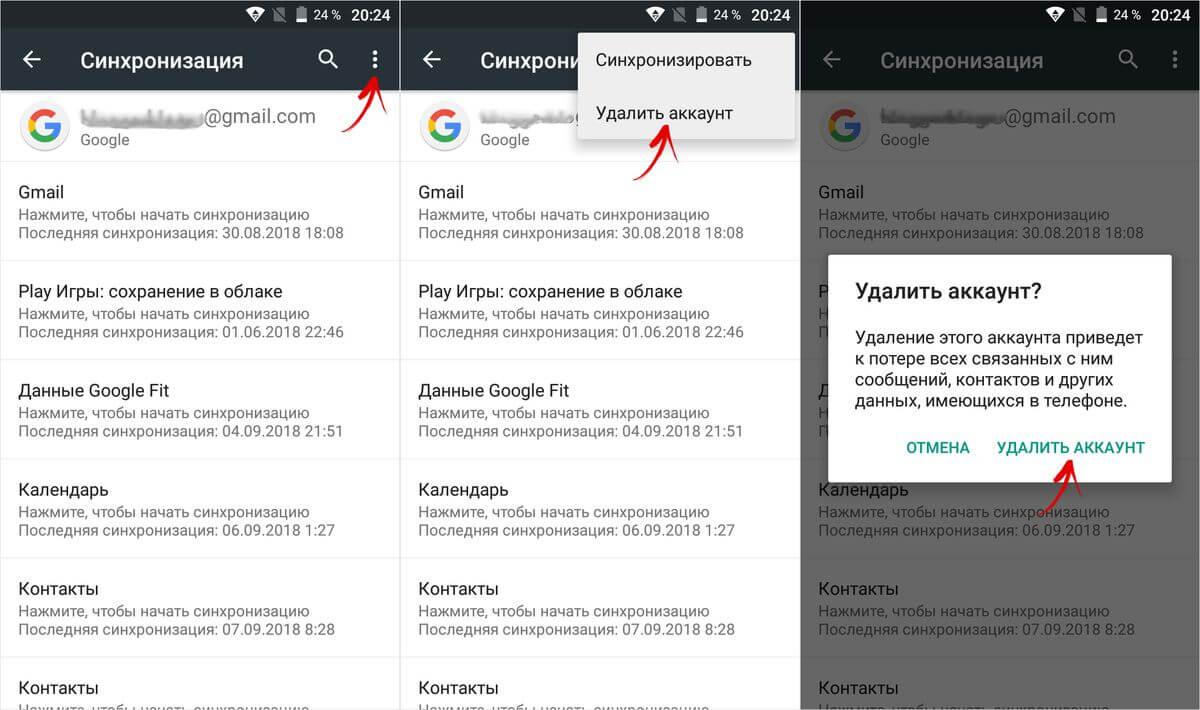
iOS
Используйте приведенные ниже инструкции, чтобы удалить учетную запись Exchange на вашем iPhone, iPod Touch или iPad. Эти действия применимы к устройствам под управлением iOS 5.5 или выше.
- Перейдите в «Настройки »> «Почта, контакты, календари». Откроется экран Учетные записи .
- На экране Учетные записи коснитесь Exchange Учетной записи , которую вы хотите удалить.
- Прокрутите вниз и нажмите Удалить учетную запись .Откроется окно с предупреждением Удалить учетную запись .
- В окне предупреждения Удалить учетную запись нажмите Удалить учетную запись , чтобы закончить. Вы успешно удалили свою учетную запись Exchange.
Android
Используйте приведенные ниже инструкции, чтобы удалить учетную запись Exchange на вашем устройстве Android. Эти действия применимы к устройствам под управлением Android 2. 2 или выше.
2 или выше.
Примечание : Каждая версия Android может немного отличаться, и вполне вероятно, что учетная запись Exchange будет отображаться как корпоративная.
- Перейдите в Приложения> Электронная почта. Откроется экран Электронная почта .
- На экране Электронная почта откройте меню настроек и коснитесь Учетные записи . Откроется экран Accounts .
- Нажмите и удерживайте Exchange Account , который вы хотите удалить, пока не откроется окно Menu .
- В окне меню щелкните Удалить учетную запись . Откроется окно с предупреждением Удалить учетную запись .
- В окне предупреждения Удалить учетную запись нажмите ОК или Удалить учетную запись для завершения. Вы успешно удалили свою учетную запись Exchange.
Apple Mail
Используйте приведенные ниже инструкции, чтобы удалить учетную запись Exchange в Apple Mail.
- Откройте Apple Mail.
- Щелкните Mail в верхней строке меню, а затем Preferences . Откроется окно настроек .
- В окне настроек щелкните Учетные записи .Откроется окно Учетные записи .
- В окне Учетные записи щелкните учетную запись Exchange Account , которую вы хотите удалить, а затем щелкните значок «минус» (-) . Откроется окно с предупреждением Remove .
- В окне предупреждения Remove нажмите Remove или OK для завершения. Вы успешно удалили свою учетную запись Exchange.
Яблочный календарь
Используйте приведенные ниже инструкции, чтобы удалить учетную запись Exchange в Apple Calendar.
- Откройте Apple Calendar.
- Щелкните Calendar в верхней строке меню, а затем Preferences . Откроется окно настроек .

- В окне настроек щелкните Учетные записи . Откроется окно Учетные записи .
- В окне Учетные записи щелкните учетную запись Exchange Account , которую вы хотите удалить, а затем щелкните значок минус (-) ниже. Откроется окно с предупреждением Remove .
- В окне предупреждения Remove нажмите Remove , чтобы закончить. Вы успешно удалили свою учетную запись Exchange.
Outlook 2011 (Mac)
Используйте приведенные ниже инструкции, чтобы удалить учетную запись Exchange в Outlook 2011.
- Откройте Outlook 2011.
- В меню Инструменты щелкните Учетные записи . Откроется окно Учетные записи .
- В окне Учетные записи щелкните учетную запись Exchange , которую вы хотите удалить, а затем щелкните значок минус (-) ниже.
 Откроется окно с предупреждением Удалить .
Откроется окно с предупреждением Удалить . - В окне предупреждения Удалить нажмите Удалить , чтобы закончить. Вы успешно удалили свою учетную запись Exchange.
Удаление учетной записи электронной почты из приложений «Почта» и «Календарь»
Если вы не хотите продолжать получать электронную почту из определенной учетной записи в приложении «Почта» для Windows 10, вы можете либо удалить учетную запись и удалить ее из приложения, либо вы можете отключить электронную почту для этой учетной записи. Удаление или удаление учетной записи из любого приложения также приведет к удалению любого календаря, связанного с этой учетной записью.
Удаление учетной записи из приложений «Почта» и «Календарь»
В приложениях «Почта» или «Календарь» выберите Настройки в нижнем левом углу.
Примечание: Если вы используете телефон или планшет, выберите Еще внизу страницы, чтобы увидеть параметр Настройки .

Выберите Управление учетными записями , а затем выберите учетную запись, которую вы хотите удалить.
Выберите Удалить учетную запись . Если вы не видите опцию Удалить учетную запись , вероятно, вы пытаетесь удалить учетную запись электронной почты по умолчанию, добавленную при входе в Windows 10. Вместо этого вы можете отключить электронную почту из этой учетной записи.
Примечание: Параметр Удалить учетную запись удаляет учетную запись из приложений «Почта» и «Календарь», но не влияет на саму учетную запись.Например, если вы удалите учетную запись Outlook.com из приложений «Почта» и «Календарь», вы все равно сможете получить доступ к этой учетной записи с помощью другого почтового клиента или через Интернет по адресу https://outlook.
 com.
com.
Отключить электронную почту для аккаунта
Если вы хотите отключить электронную почту для учетной записи, либо потому, что вы не можете удалить учетную запись по умолчанию, либо потому что вы хотите использовать только учетную запись для своего календаря, вы можете изменить настройки синхронизации для учетной записи.
Выберите Настройки в нижнем левом углу.
Примечание: Если вы используете телефон или планшет, выберите Еще внизу страницы, чтобы увидеть параметр «Настройки».
Выберите Управление учетными записями , а затем выберите учетную запись, от которой вы больше не хотите получать электронную почту.
Выберите Изменить настройки синхронизации почтового ящика , затем прокрутите вниз до Параметры синхронизации .

Используйте ползунок, чтобы установить Электронная почта на Выкл. , а затем выберите Готово > Сохранить .
Если Изменить параметры синхронизации почтового ящика затемнен, и вы не можете получить к нему доступ, см. Раздел Устранение проблем синхронизации в приложениях «Почта» и «Календарь» в Windows 10.
Дополнительная информация
Как удалить учетную запись Google с вашего Android-устройства
Продажа телефона Android — это быстрый и простой способ заработать дополнительные деньги.Перед отправкой важно очистить его от любых данных, которые могут поставить под угрозу вашу конфиденциальность или личность. Знание того, как удалить учетную запись Google со своего Android-устройства, может сэкономить время и защитить вашу информацию, когда вы решите обменять ее на что-то более новое.
4 шага для удаления учетной записи Google с вашего телефона
Вам нужно знать, как стереть данные учетной записи с вашего Android, если вы думаете продать его или обменять на обновление. Все, что требуется, — это немного знать вкладки и настройки вашего устройства.Вы можете удалить свою учетную запись Google всего за несколько шагов. Хотя некоторые телефоны Android немного отличаются от других, это наиболее распространенный метод удаления ваших данных:
Все, что требуется, — это немного знать вкладки и настройки вашего устройства.Вы можете удалить свою учетную запись Google всего за несколько шагов. Хотя некоторые телефоны Android немного отличаются от других, это наиболее распространенный метод удаления ваших данных:
- Шаг 1: Откройте приложение «Настройки» на вашем устройстве Android. Вы можете найти настройки, перейдя на экран «Все приложения» или используя строку поиска.
- Шаг 2: В настройках телефона найдите вкладку «Учетные записи» и нажмите на нее. Вместо этого на некоторых устройствах может быть вкладка «Пользователи и учетные записи».
- Шаг 3: Отсюда вы можете просматривать любые учетные записи, которые могут быть у вас на устройстве. Коснитесь тех, которые хотите удалить, и выберите «Удалить учетную запись».
- Шаг 4: Перед удалением учетной записи вас могут попросить ввести пароль или PIN-код вашего телефона, поэтому убедитесь, что он у вас в памяти или под рукой.
 Это отключит телефон от вашей учетной записи Google, что позволит вам удалить всю информацию учетной записи.
Это отключит телефон от вашей учетной записи Google, что позволит вам удалить всю информацию учетной записи.
Вы можете защитить свою учетную запись Google, потратив всего несколько минут на выполнение этих шагов перед продажей устройства.Это простой процесс, который вы можете выполнить практически на любом устройстве Android, хотя Samsung, Google, OnePlus и другие модели Android могут быть настроены немного иначе.
Если у вас есть какие-либо вопросы о том, как удалить учетную запись для определенного типа телефона, мы рекомендуем обратиться к производителю.
Зачем протирать свой телефон Android перед его обменом?
Ваша учетная запись Google содержит все типы конфиденциальной информации. Это может быть место, где вы просматриваете электронные письма, документы, пароли, видео и другие личные данные.Имея доступ к вашей учетной записи, другой человек может легко вторгнуться в вашу конфиденциальность и украсть информацию с вашего устройства.
Вот почему так важно удалить все данные с телефона Android перед его продажей. Даже если вы продадите свой телефон надежному источнику, трудно предсказать, где он окажется после того, как выйдет из ваших рук. Удалив все данные, вы можете взять под контроль и обеспечить безопасность своей личности. Это также даст вам некоторое спокойствие при покупке и использовании новых устройств.
Как полностью стереть данные с телефона Android перед его продажей
После удаления вашей учетной записи Google с устройства вы можете использовать способ удаления дополнительных данных. Все, что вам нужно сделать, это зайти в «Настройки» и найти вариант восстановления заводских настроек. Хотя расположение и название этой вкладки могут отличаться в зависимости от вашего устройства, обычно вы можете найти ее в разделе «Резервное копирование и сброс» или «Стереть все данные» в «Настройках».
Не забудьте создать резервную копию своей информации в учетной записи Google перед сбросом настроек телефона.После сброса настроек устройства все личные данные будут удалены безвозвратно, если вы не решите повторно синхронизировать свою учетную запись.
Свяжитесь с нами для консультации и обмена
Удаление учетной записи Google — это быстрый и простой способ защитить вашу информацию перед тем, как торговать с телефона. Это гарантирует, что вы сможете подключать новые устройства без дополнительного риска для вашей безопасности или конфиденциальности.
Мы рекомендуем вам удалить всю информацию с вашего телефона, прежде чем продавать ее. Если у вас есть какие-либо вопросы, просмотрите наши устройства или свяжитесь с нами через Интернет.
.
 д.)
д.)
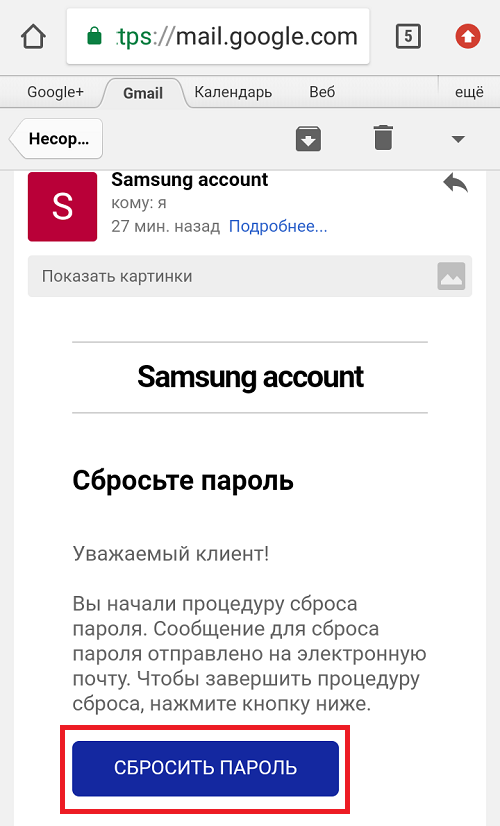 Если нужно, вводим пароль. После завершения операции перезагружаем гаджет.
Если нужно, вводим пароль. После завершения операции перезагружаем гаджет. Если вы выбрали второй вариант, то выполняйте инструкции по регистрации e-mail.
Если вы выбрали второй вариант, то выполняйте инструкции по регистрации e-mail.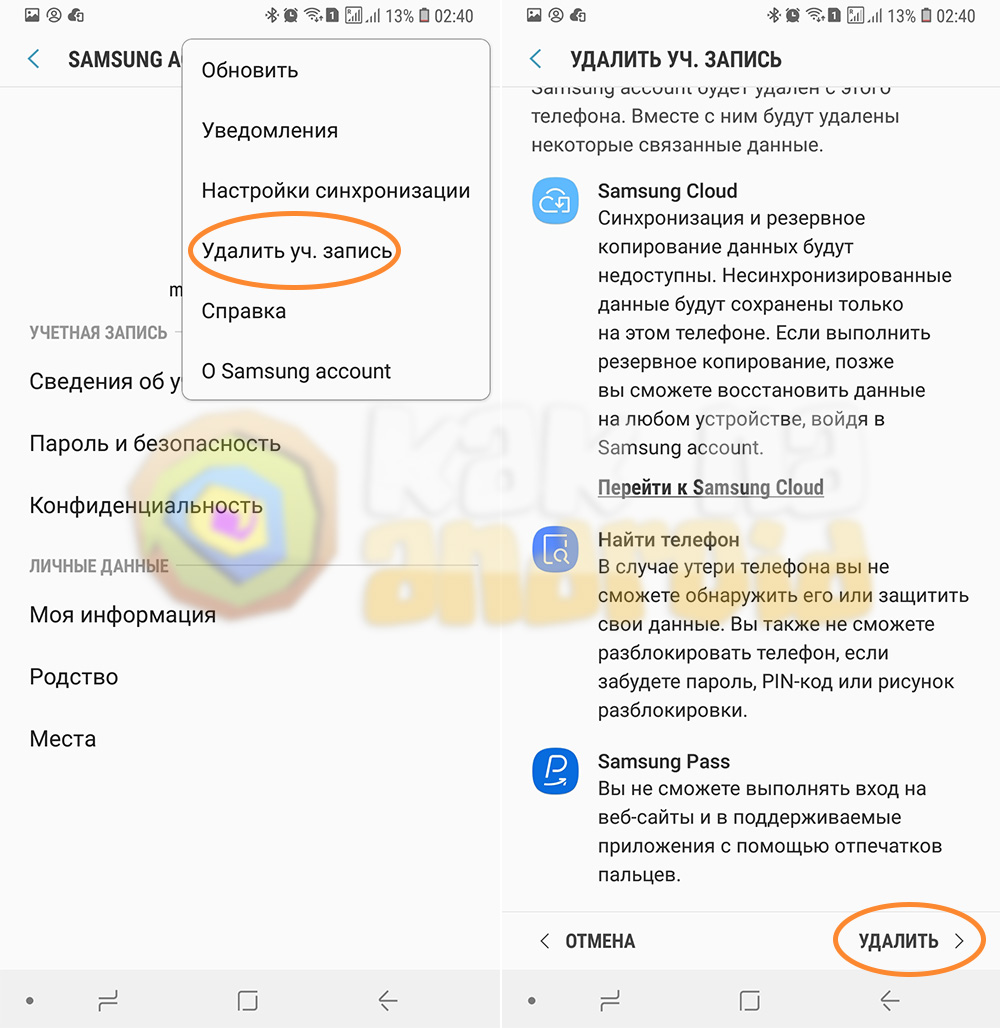

 Кликните по данному файлу и выберите в контекстном меню вкладку «Удалить».
Кликните по данному файлу и выберите в контекстном меню вкладку «Удалить».




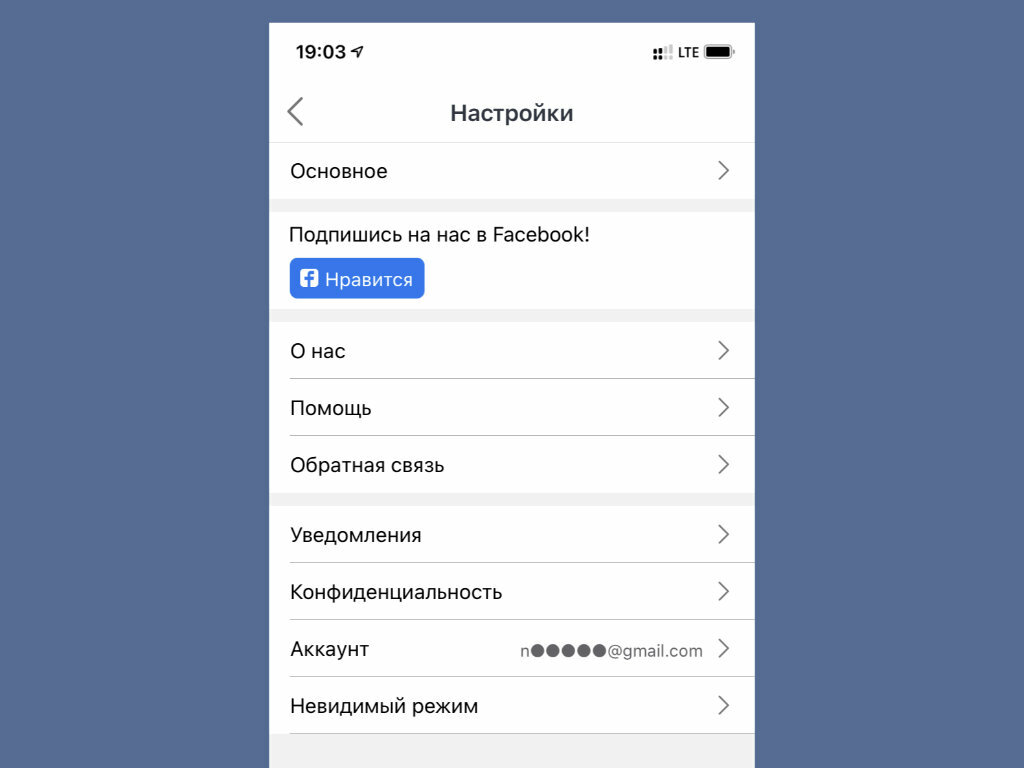
 Откроется окно с предупреждением Удалить .
Откроется окно с предупреждением Удалить .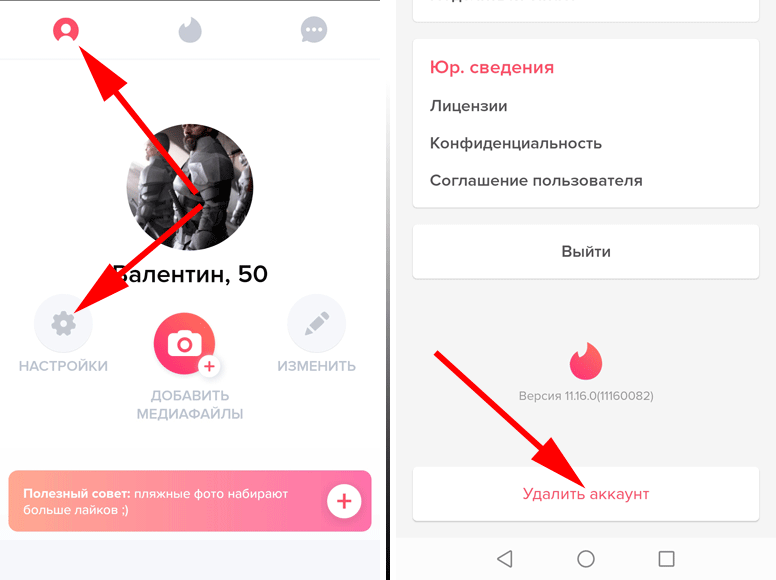
 com.
com.
 Это отключит телефон от вашей учетной записи Google, что позволит вам удалить всю информацию учетной записи.
Это отключит телефон от вашей учетной записи Google, что позволит вам удалить всю информацию учетной записи.
Ваш комментарий будет первым